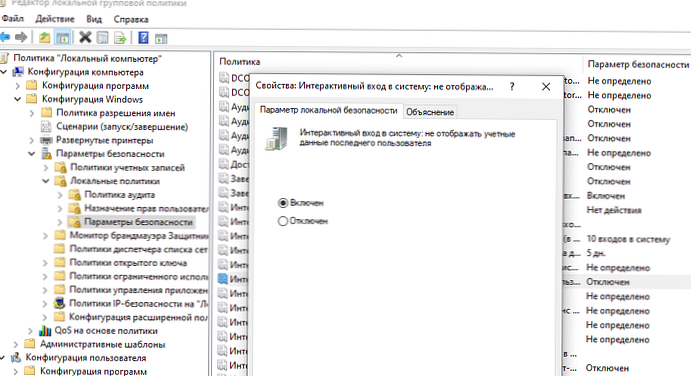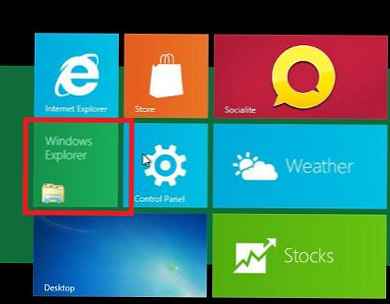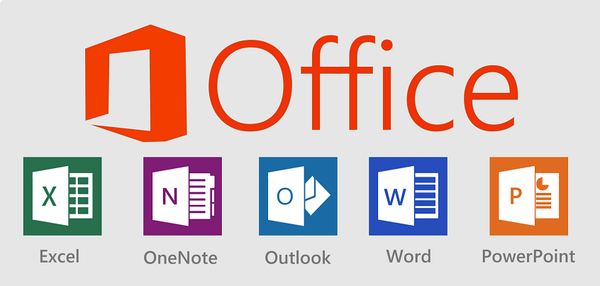W jednym z naszych poprzednich artykułów mówiliśmy o tym, jak spersonalizować interfejs wstążki w aplikacjach MS Office, dodając do niego nowe karty i grupy. Dzisiaj powiem ci, jak dodać polecenie do kanału, aby wysłać dokument pocztą e-mail..
Zanim zaczniemy, sugeruję omówienie scenariusza. Po zakończeniu pracy nad dokumentem, który chcesz wysłać jako załącznik pocztą e-mail, najprawdopodobniej skorzystasz z jednej z tradycyjnych opcji:
- albo otworzysz klienta pocztowego, utworzysz nowy list i ręcznie dodasz dokument jako załącznik;
- lub przejdź do katalogu, w którym ten dokument jest przechowywany. Następnie kliknij go prawym przyciskiem myszy i wybierz Wyślij -> Miejsce docelowe w menu kontekstowym.
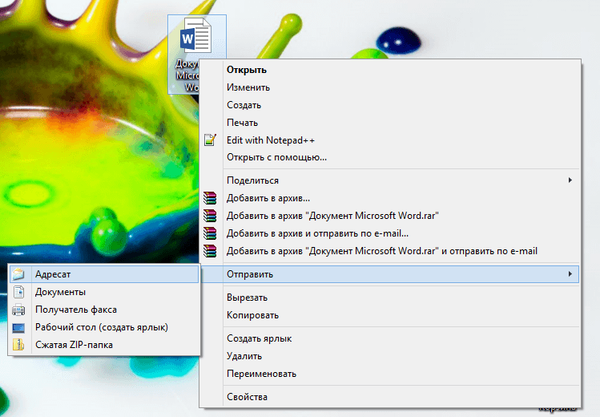
Co powiesz na zespół, który pozwala ci to robić bezpośrednio z Worda? Właśnie o tym chcę ci powiedzieć..
Uwaga Należy pamiętać, że ten przewodnik nie pomoże, jeśli do wysyłania wiadomości e-mail używa się internetowych usług e-mail (na przykład Gmail i Mail.ru), a nie stacjonarnych klientów e-mail..Jak dodać polecenie poczty do kanału Word 2013
Na przykład użyję programu Word 2013, ale w przypadku poprzednich wersji wszystkie kroki będą mniej więcej podobne.
Krok 1: Kliknij Plik.
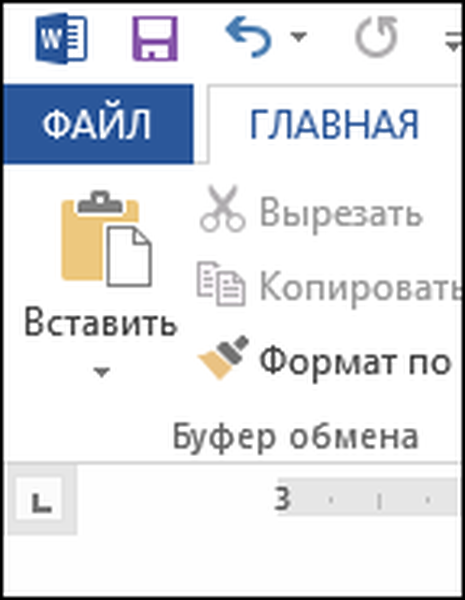
Krok 2: W lewym okienku kliknij Opcje, aby otworzyć okno Opcje programu Word..
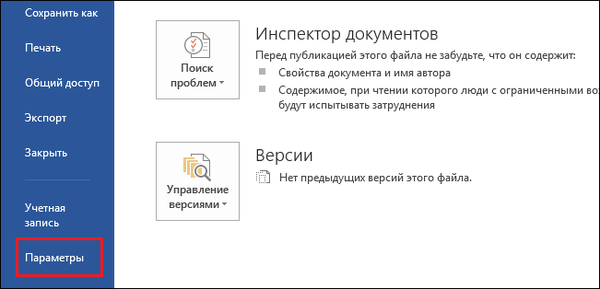
Krok 3: W oknie, które zostanie otwarte, wybierz sekcję „Dostosuj kanał”.
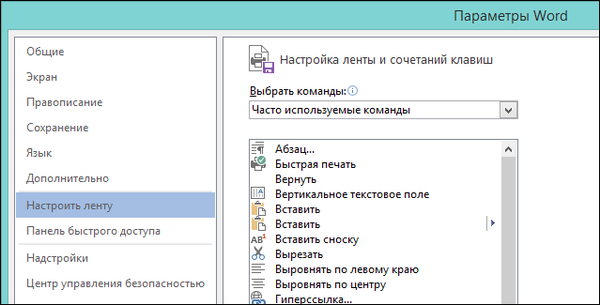
Krok 4: Teraz możesz albo utworzyć nową kartę i / lub grupę (jak wyjaśniono tutaj), albo dodać polecenie, aby wysłać wiadomość e-mail do jednej z istniejących kart. Wierzę, że zespół idealnie wpasuje się w zakładkę „Biuletyny”, ale w nim stworzymy nową grupę. W oknie „Opcje programu Word” po prawej stronie wybierz kartę „Biuletyny” i kliknij „Utwórz grupę”.
Być może zastanawiasz się: jak odzyskać uszkodzony plik PDF? Czy istnieje życie bez pliku PDF lub kary karnej od Adobe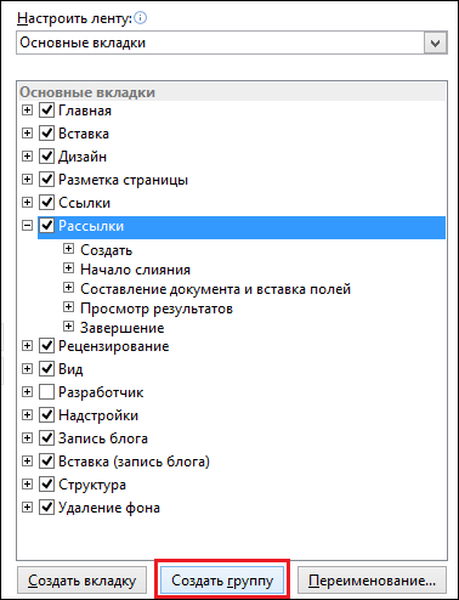
Krok 5: Możesz zmienić nazwę utworzonej grupy. Aby to zrobić, kliknij go prawym przyciskiem myszy, a następnie wybierz opcję „Zmień nazwę” i wprowadź nową nazwę.

Krok 6: Następnie musisz dodać polecenie, aby wysłać wiadomość e-mail. W lewej części okna „Opcje programu Word”, na liście często używanych poleceń, znajdź polecenie „E-mail” i kliknij „Dodaj”.
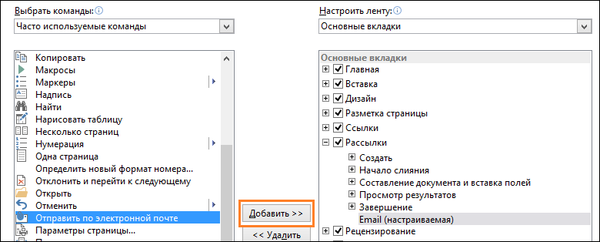
Wynik będzie taki jak na zrzucie ekranu poniżej.

Teraz kliknij „OK” i wróć do wstążki, aby zobaczyć, co się zmieniło. Na karcie „Biuletyny” musisz zobaczyć nową grupę, a wewnątrz niej polecenie „E-mail”.

Jak działa zespół wysyłania wiadomości e-mail
Następnym razem, gdy utworzysz dokument i zdecydujesz się wysłać go e-mailem, wszystko, co musisz zrobić, to przejść do zakładki „Biuletyny” i wybrać „E-mail”. W rezultacie nowy list zostanie domyślnie utworzony w kliencie poczty, a dokument zostanie do niego dołączony jako załącznik.
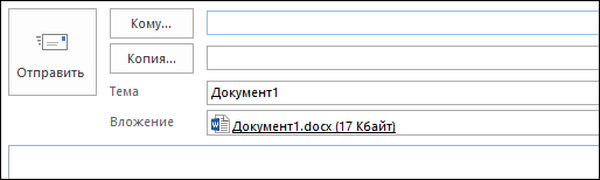
Wystarczy podać adres odbiorcy i kliknąć przycisk „Wyślij”.
Miłego dnia!